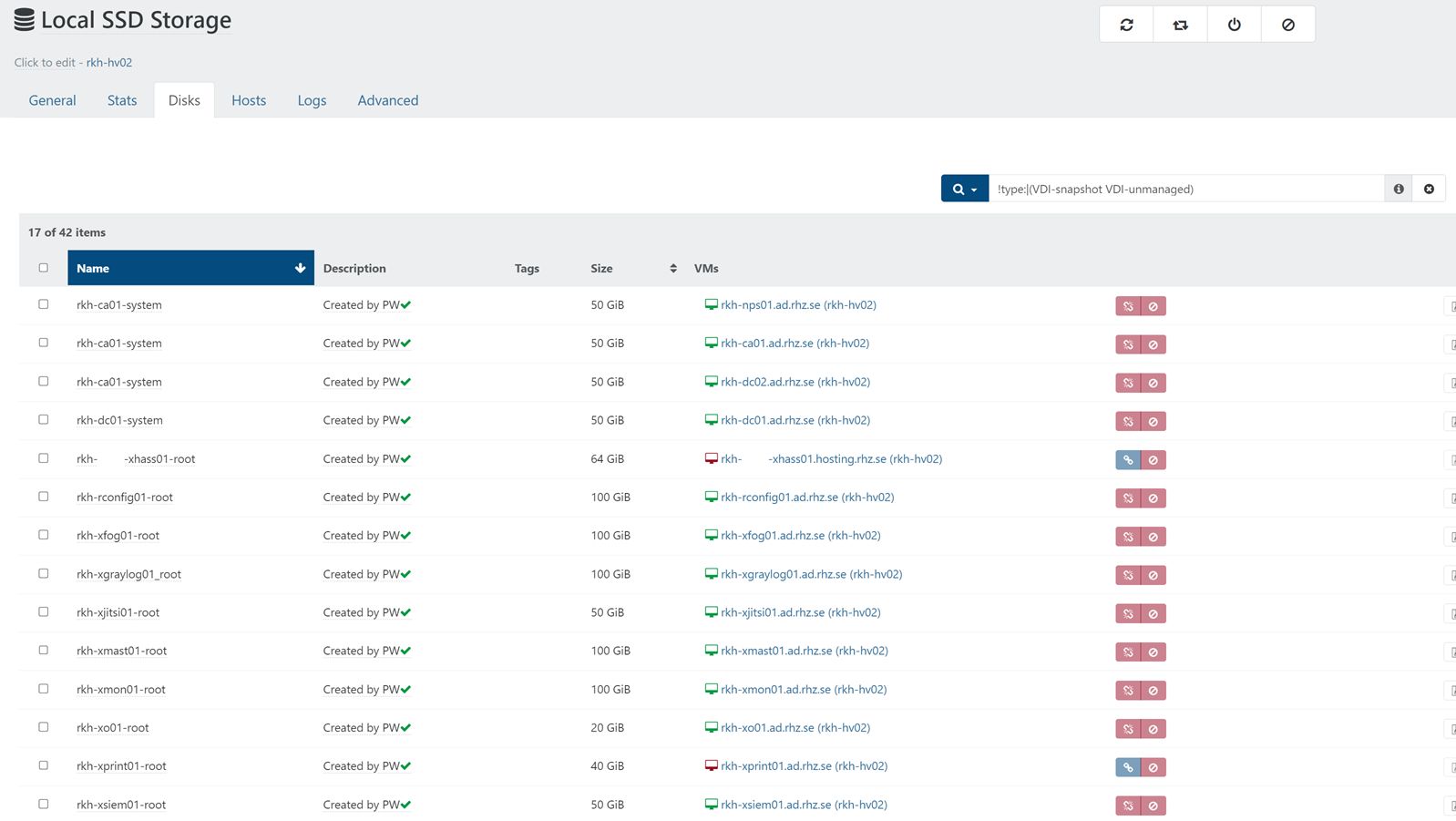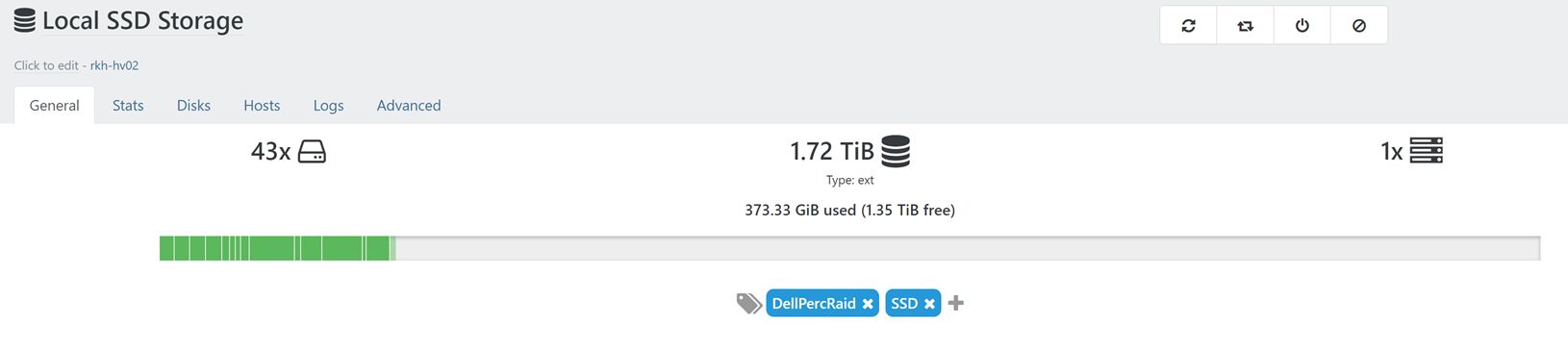Ryzen 7 5700X3D | Gigabyte B550 Gaming X V2 | 32 GB HyperX Beast 3600 MT/s | Asrock RX 9070 | 1 TB Kingston Fury Renegade | 2 TB Samsung 860 EVO | EVGA G2 750W | FD Define R5 Ti | 2 x 27" MSI MAG274QRF-QD
Se alla VMs diskutrymme
Also found as @piteball@mastodon.rockhost.se
XCP-ng Node - Dell PowerEdge R720xd, Xeon E5-2690, 272GB, 3TB SSD, Nvidia Tesla P4
XCP-ng Node - Dell PowerEdge R720xd, Xeon E5-2697v2, 256GB, 2TB SSD
Xpenology Storage - SuperMicro X10SLL-F/SC825TQ, Xeon E3-1231 v3, 16GB, 90TB HDD
Xpenology Backup - Dell PowerEdge R230, Xeon E3-1220v6, 16GB, 12TB HDD
Lightsaber - Black armour - and balls!
Also found as @piteball@mastodon.rockhost.se
XCP-ng Node - Dell PowerEdge R720xd, Xeon E5-2690, 272GB, 3TB SSD, Nvidia Tesla P4
XCP-ng Node - Dell PowerEdge R720xd, Xeon E5-2697v2, 256GB, 2TB SSD
Xpenology Storage - SuperMicro X10SLL-F/SC825TQ, Xeon E3-1231 v3, 16GB, 90TB HDD
Xpenology Backup - Dell PowerEdge R230, Xeon E3-1220v6, 16GB, 12TB HDD